excel2003重复数据筛选的方法(2)
业华分享
Excel使用高级筛选的步骤
打开要使用筛选的xls文件。点击数据,看到下方的筛选和黄框所圈的高级。
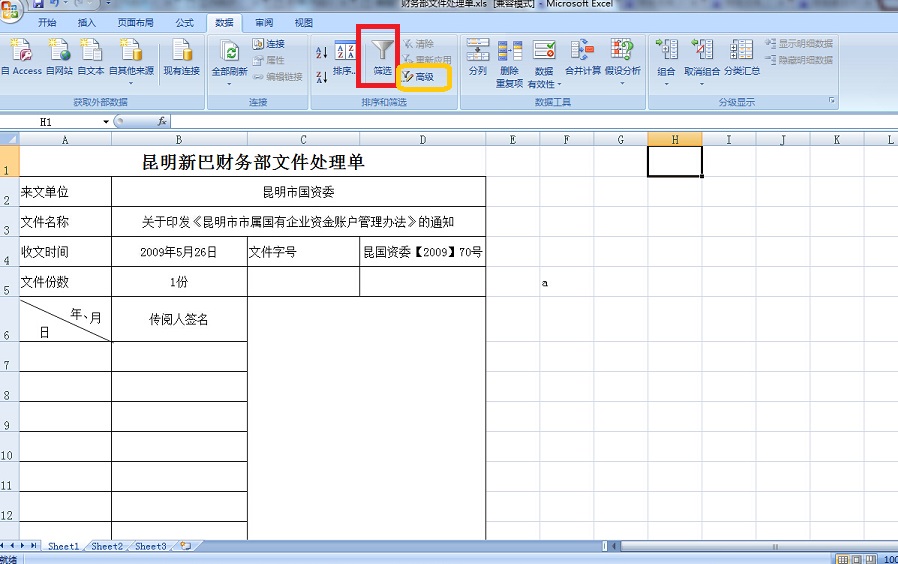
Excel使用高级筛选的步骤图1
在表格空白处写出筛选内容。筛选内容的文字要与表格一致,同时筛选要求同一行的意思是必须同时满足,而要求不同行的意思是满足前者或后者均可留下。
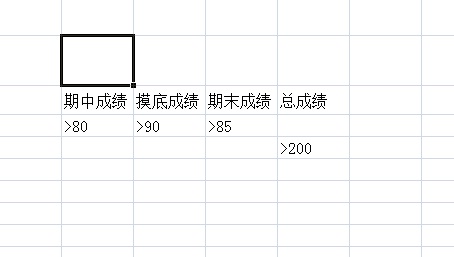
Excel使用高级筛选的步骤图2
如图,点击高级,选择将筛选结果复制到,在列表选择时,左键选择需要筛选的区域,松开鼠标后如图则表示筛选区域选择成功。

Excel使用高级筛选的步骤图3
同时点击对话框中条件区域,左键操作框入表格输入的条件,点击复制区域,在表格选择一个空白表格,点击确认。
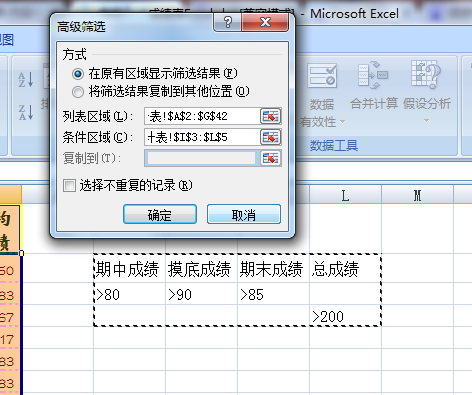
Excel使用高级筛选的步骤图4
如图,红框即为筛选结果。
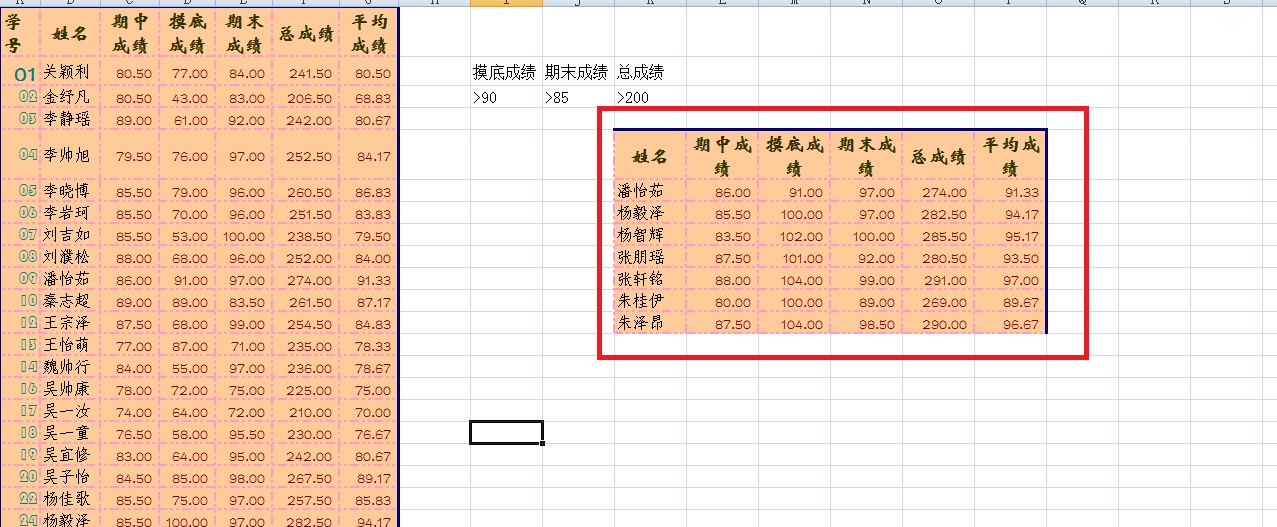
Excel使用高级筛选的步骤图5
看了excel2003重复数据筛选的方法还看了:



